Reklama
Gmail ponúka skvelú funkciu 9 Úžasné funkcie služby Gmail, ktoré pravdepodobne nepoužívateV Gmaile existuje už niekoľko vynikajúcich e-mailových funkcií bez toho, aby ich niekto obťažoval používať. Zmeňte to dnes. Čítaj viac na vytváranie vlastných e-mailových podpisov.
A čo je ešte lepšie, je to, že môžete vytvoriť a používať iný pre každý pripojený e-mailový účet. Trvá to niekoľko minút, kým to urobíte pre rôzne adresy, čo vám môže z dlhodobého hľadiska ušetriť čas a zaistiť konzistentnosť aj pre vašich príjemcov.
Nastavte ďalšie e-mailové adresy
Samozrejme, budete musieť prepojte svoje ďalšie e-mailové účty Ako importovať a spravovať viac e-mailových účtov v GmaileChcete spravovať všetok svoj e-mail pomocou Gmailu? Tu je postup, ako pridať viac e-mailov do svojho účtu Gmail a jednoducho ich spravovať. Čítaj viac do Gmailu, aby tam mohli byť použité podpisy.
Ak ste v tomto nováčikom, môžete odosielať e-maily z adries alebo prezývok, ktoré vlastníte. Patria sem Yahoo, Outlook, Hotmail, obchodné alebo vzdelávacie domény a ďalšie účty Gmail. Postupujte podľa týchto krokov:
- Prihláste sa do svojho účtu Gmail a kliknite na ikonu ikona ozubeného kolieska vpravo hore a vyberte položku nastavenie.
- Kliknite na ikonu Účty a import v hornej časti stránky Nastavenia. Pre niektoré domény môže byť karta označená účty.
- Pod Poslať e-mail ako kliknite na ikonu Pridajte ďalšiu e-mailovú adresu
- Zobrazí sa kontextové okno. Postupujte podľa pokynov a prejdite sa týmto procesom. Upozorňujeme, že budete musieť overiť, že vlastníte e-mailovú adresu, takže sa k nej musíte prihlásiť.

Potom by ste mali vidieť ďalšiu e-mailovú adresu v Poslať e-mail ako oddiel. V dolnej časti tejto časti môžete označiť možnosť: Odpoveď z rovnakej adresy, na ktorú bola správa odoslaná. Ak povolíte túto možnosť, adresa a podpis sa vložia automaticky pri odpovedaní alebo písaní e-mailu z tohto účtu.

Keď upredňostňuješ nie Ak chcete povoliť túto možnosť, pred odoslaním e-mailu môžete vždy zmeniť adresu Z manuálne. Vlastný podpis, ktorý vytvoríte pre tento účet, sa potom objaví hneď v správe.
Vytvorte svoje podpisy
Nezabudnite, že pre každú e-mailovú adresu, ktorú pridáte do svojho účtu Gmail, môžete vytvoriť iný podpis. Je to veľmi užitočné, najmä ak pripájate adresy pre osobné, vzdelávacie a obchodné účty. Nezabudnite si pozrieť náš článok vytváranie profesionálnych e-mailových podpisov 7 tipov na vytvorenie dokonalého profesionálneho e-mailového podpisuPísali sme veľa o tom, ako poslať e-mailom ako profesionáli, ale jedným z aspektov, ktorý sa pravidelne prehliada, je e-mailový podpis. Tu je návod, ako nastaviť dokonalý profesionálny e-mailový podpis. Čítaj viac !
Ak chcete začať, kliknite na ikonu ikona ozubeného kolieska vpravo hore a vyberte položku nastavenie. V predvolenom nastavení by ste mali prísť na internet všeobecný tab. Ale ak nie, stačí kliknúť zhora. Potom prejdite nadol na podpis area.
Uistite sa, že Bez podpisu je zrušená a namiesto toho je vybraná možnosť, ktorá obsahuje rozbaľovací zoznam vašich adries. Pri prezeraní zoznamu by ste mali vidieť všetky e-mailové adresy, ktoré ste sa pripojili.

Ak niekto chýba, vráťte sa na stránku Účty a import (alebo účty) a skontrolujte, či sa adresa nachádza v Poslať e-mail ako area. Ak nie je uvedený, pripojte účet podľa vyššie uvedených krokov.
Použite textový editor
Teraz vyberte e-mailovú adresu zo zoznamu pre podpis, ktorý chcete vytvoriť. Začnete prázdnym plátnom a pomocou nástrojov textového editora môžete urobiť základný alebo komplikovaný podpis.
Gmail ponúka viac ako 10 rôznych typov písma vrátane Garamond, Tahoma a Verdana. Toto je dobré miesto, kde začať, vyberte štýl písma a vedľa neho vyberte veľkosť textu.
Potom môžete použiť nástroje písma WYSIWYG na úpravu textu, ako sú tučné písmo, kurzíva a podčiarknutie, ako aj farby pozadia a textu.
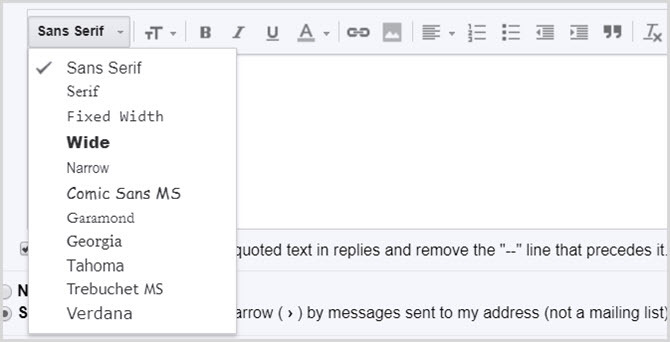
Vedľa nástrojov na formátovanie textu sa zobrazí možnosť prepojenia textu. Prepojenie textu vo vašom podpise je vhodné na to, aby príjemcom poskytol rýchly prístup k vašim webovým, blogovým alebo sociálnym sieťam. Nezabúdajte, že ak vaši príjemcovia dostanú e-maily vo formáte obyčajného textu, na odkazy sa na ne nebude dať kliknúť.
Ak chcete vložiť odkaz, vyberte text a kliknite na ikonu odkaz Tlačidlo. Ak odkazujete na webovú stránku, odkaz sa môže naformátovať automaticky. Ale pre bežné slová, ako je Facebook, budete musieť získať odkaz a pop to do poľa, ktoré sa objaví.
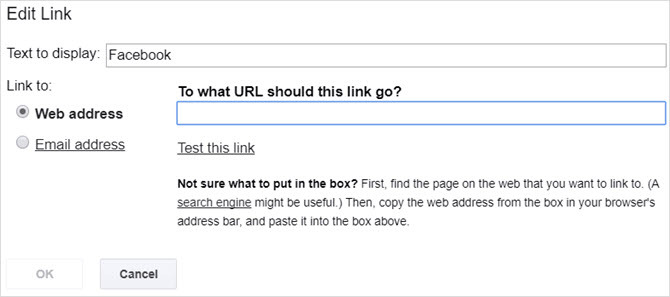
Vpravo od tlačidla prepojenia je tlačidlo obrázka. Obrázky sa v osobných podpisoch používajú zriedka. Mnoho spoločností sa však páči, aby ich logo bolo v podpisoch zamestnancov alebo ak vlastníte vlastný podnik, táto možnosť by sa vám mohla páčiť. Stačí presunúť kurzor na požadované miesto a stlačiť to obraz a uchopte svoj obrázok z Disku Google, adresy URL alebo počítača.

Nakoniec máte k dispozícii súpravu možností zarovnania, očíslovaný alebo odrážkový zoznam, odsadenia a úvodzovky. A úplne doprava je tlačidlo na odstránenie všetkého formátovania. To vám umožní experimentovať s nástrojmi editora a kliknutím na tlačidlo zmeniť formátovanie, ak zmeníte názor.
Uložte a otestujte podpisy
Po dokončení vytvárania podpisu si môžete vybrať inú e-mailovú adresu v zozname a vytvoriť ju pre ďalší účet. Nezabudnite kliknúť na ikonu Uložiť zmeny v dolnej časti stránky, inak prídete o to, čo ste urobili.
Po vytvorení podpisu je múdre ho vyskúšať s rôznymi poštovými klientmi. To vám umožní zistiť, ako to bude vyzerať pre vašich príjemcov, a uistite sa, že sa zdá, ako očakávate. Pošlite e-mail do programu Outlook, Gmail alebo Yahoo a tiež skontrolujte vzhľad podpisu v e-maile mobilného zariadenia.
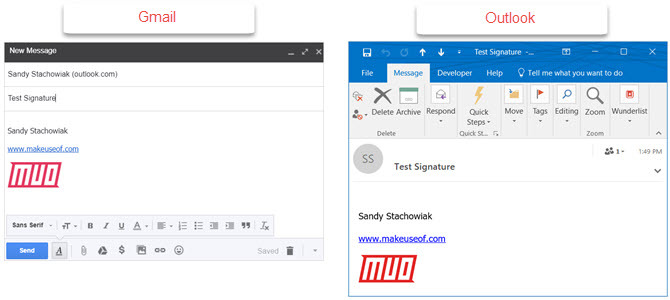
Riešenie problémov
Aj keď je jednoduché vytvoriť si vlastné podpisy v Gmaile, môže existovať aj niekto naraziť na problémy 5 obťažovaní Gmailom, ktoré naozaj nenávidíte (a ako ich opraviť)Gmail je najobľúbenejší e-mailový klient na svete. To neznamená, že je bez chýb. Pozrime sa na päť viditeľných nepríjemností a na spôsob, akým okolo nich pracujete vyladením. Čítaj viac .
Tu je niekoľko bežných problémov a ich riešenie.
- Dodatočné znaky v podpise: Niektoré verzie Gmailu nepodporujú formátovanie textu. Ak chcete vylúčiť ďalšie znaky, musíte odstrániť formátovanie tučným písmom, kurzívou alebo podčiarknutím.
- Pri odpovedi na správu nie je možné zobraziť podpis: Ak ste odpoveď na e-mail z vašej doručenej pošty Ako zvládnuť úzkosť v GmaileToľko e-mailov, tak málo času. Cítite sa týmto spôsobom, pokiaľ ide o správu doručenej pošty v Gmaile? Ukážeme vám jednoduché nastavenia a užitočné nástroje na usporiadanie a odolnosť doručenej pošty v Gmaile. Čítaj viac , váš podpis je orezaný. Stačí kliknúť na oddeľovač troch bodov a zobrazí sa. Upozorňujeme, že to môže byť aj prípad odoslaných e-mailov.
- Nemožno formátovať podpis: Na formátovanie podpisov budete musieť použiť formátovanie formátovaného textu. cvaknutie Compose vytvoriť nový e-mail. V pravom dolnom rohu kliknite na šípku a uistite sa, že Režim obyčajného textu nie je začiarknuté.
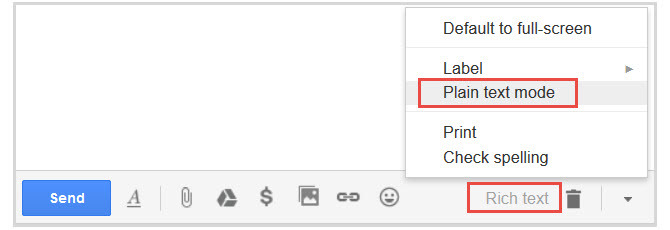
Ste pripravení vytvoriť svoje podpisy?
podľa vytváranie vlastných podpisov Vizuálny sprievodca na vytvorenie dokonalého podpisu e-mailuJednou z najdôležitejších vecí e-mailu je dobrý podpis. Čítaj viac pre rôzne účty môžete mať úžitok z konzistentnosti aj efektívnosti. To je užitočné najmä vtedy, ak svoje e-maily vždy podpisujete rovnakým spôsobom. A pamätajte: pred svoje meno a kontaktné informácie môžete uviesť aj „úprimne“, „ďakujem“ alebo „mať pekný deň“.
Ak máte návrhy alebo tipy pre ostatných, ktorí práve začínajú, môžete ich zdieľať v komentároch nižšie.
So svojím BS v oblasti informačných technológií Sandy pracovala mnoho rokov v IT priemysle ako projektová manažérka, riaditeľka oddelenia a vedúca PMO. Potom sa rozhodla nasledovať svoj sen a teraz píše o technológii na plný úväzok.


